Guide
한 장면에 나레이션이 여러 개 들어가는 대화형 콘텐츠 만들기
비디오스튜는 한 슬라이드에 한 가지 나레이션만을 적용할 수 있습니다. 하지만 [오토 애니메이션] 기능을 활용하셔서 하나의 장면이 나오면서 두 가지 나레이션이 번갈아가면서 나오는 대화형 콘텐츠를 쉽게 만드실 수 있습니다.
아래 영상을 통해서도 쉽게 대화형 콘텐츠를 만드는 방법을 확인하실 수 있어요.
대화형 콘텐츠를 만들기 위해서는 [전환 효과]가 Auto인 상태의 슬라이드 두 개를 한 세트로 이용하시면 화면은 고정하면서 여러가지 목소리가 들어간 콘텐츠를 만들 수 있어요. 아래 간단히 두 가지 목소리를 적용하는 콘텐츠를 만드는 방법을 설명하도록 할께요.
슬라이드 하나를 만들고 텍스트 요소를 두개 넣어줍니다.
예시에서는 그림을 하나 넣고 사람들이 대화하는 방식으로 진행해도록 할께요.
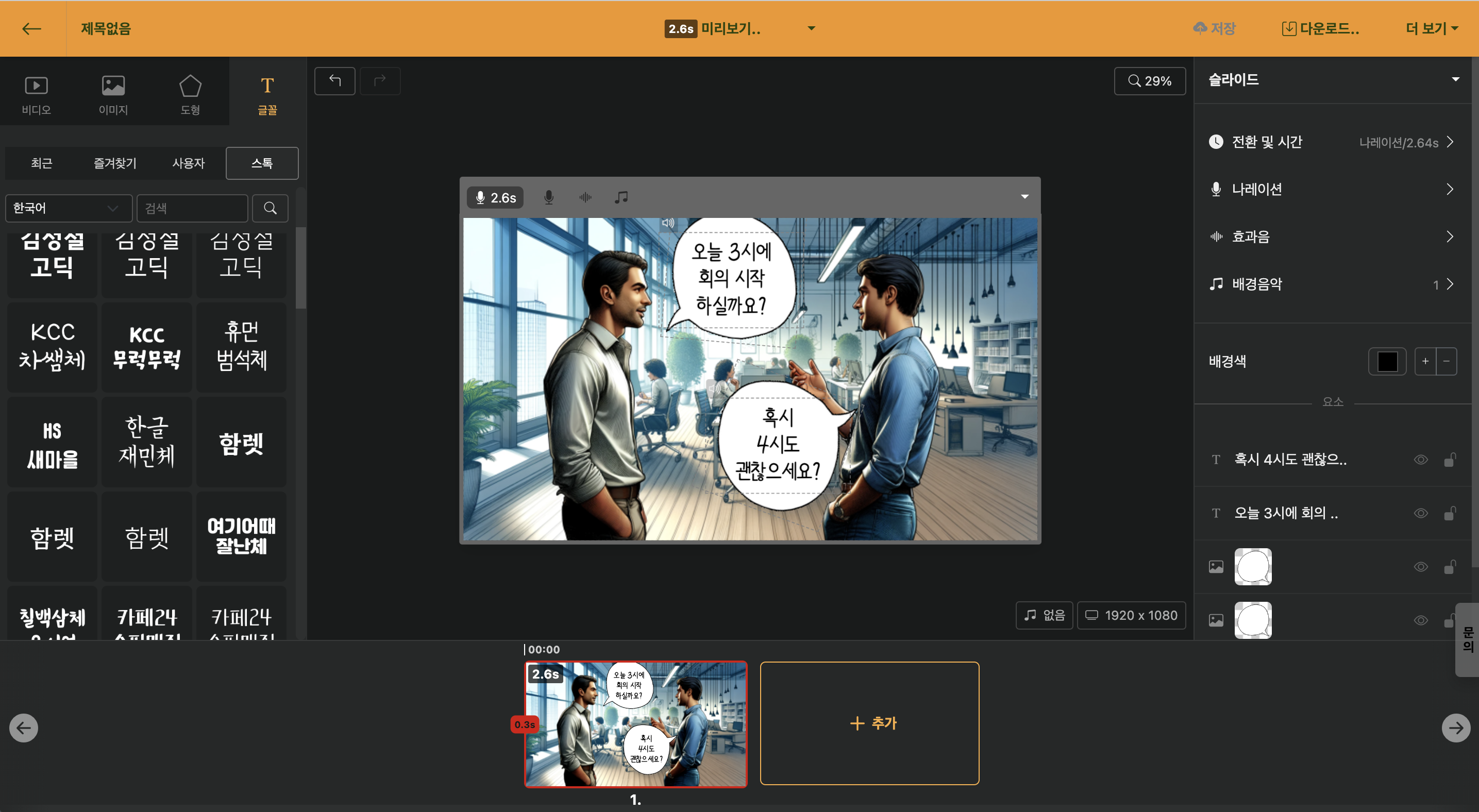
< 달리3에서 만든 만화 이미지를 넣고, GIPHY에서 말풍선을 넣은 형태 >
이제 슬라이드에 [AI 보이스]를 설정해줍니다.
"슬라이드 > 나레이션"에서 AI 보이스를 선택하고 남성을 목소리를 넣어줍니다.
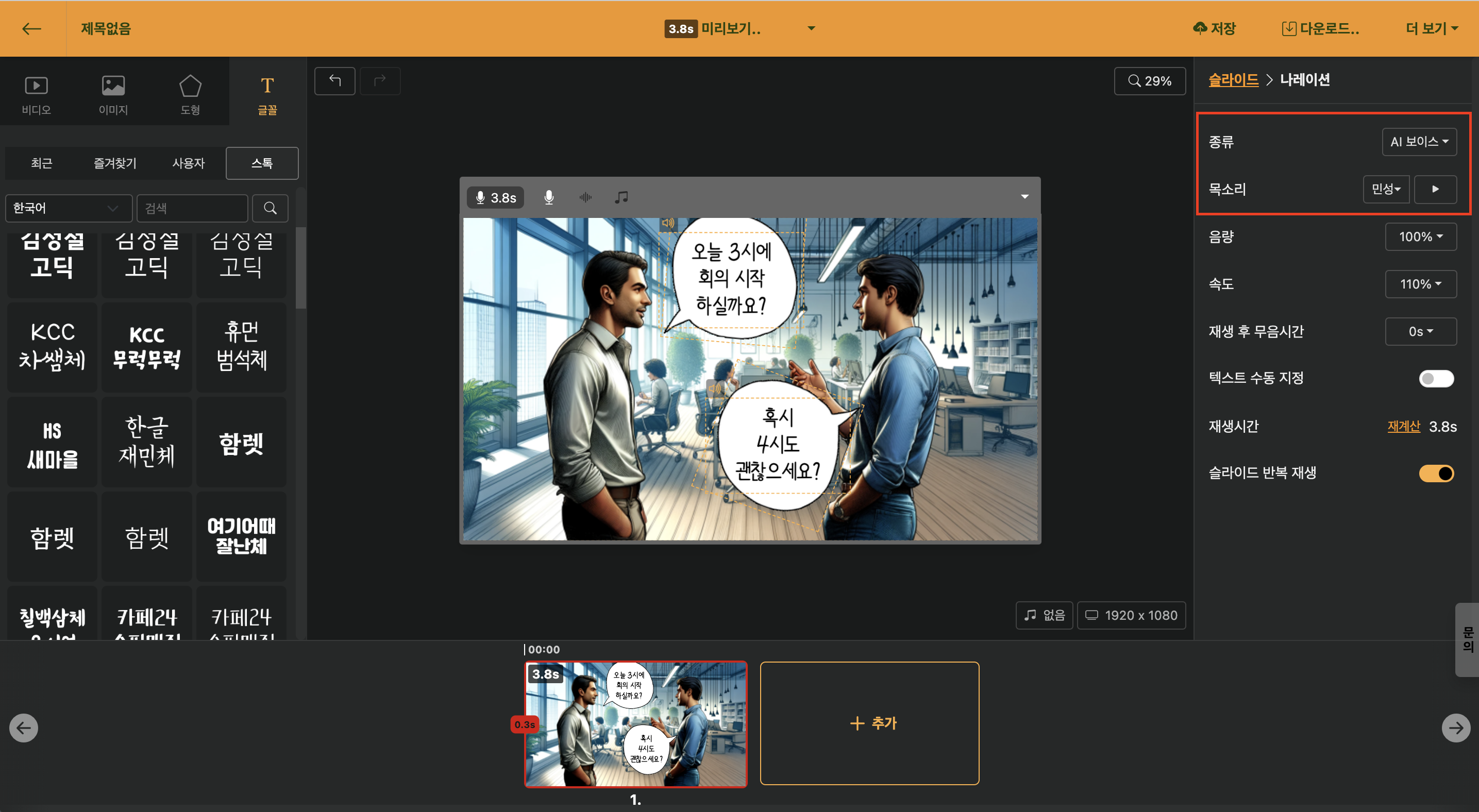
읽고자 하는 텍스트 박스만 [AI 보이스로 읽기] 옵션을 활성화해줍니다.
읽지 않아야 하는 텍스트는 [AI보이스로 읽기] 옵션을 비활성화주시면 됩니다.
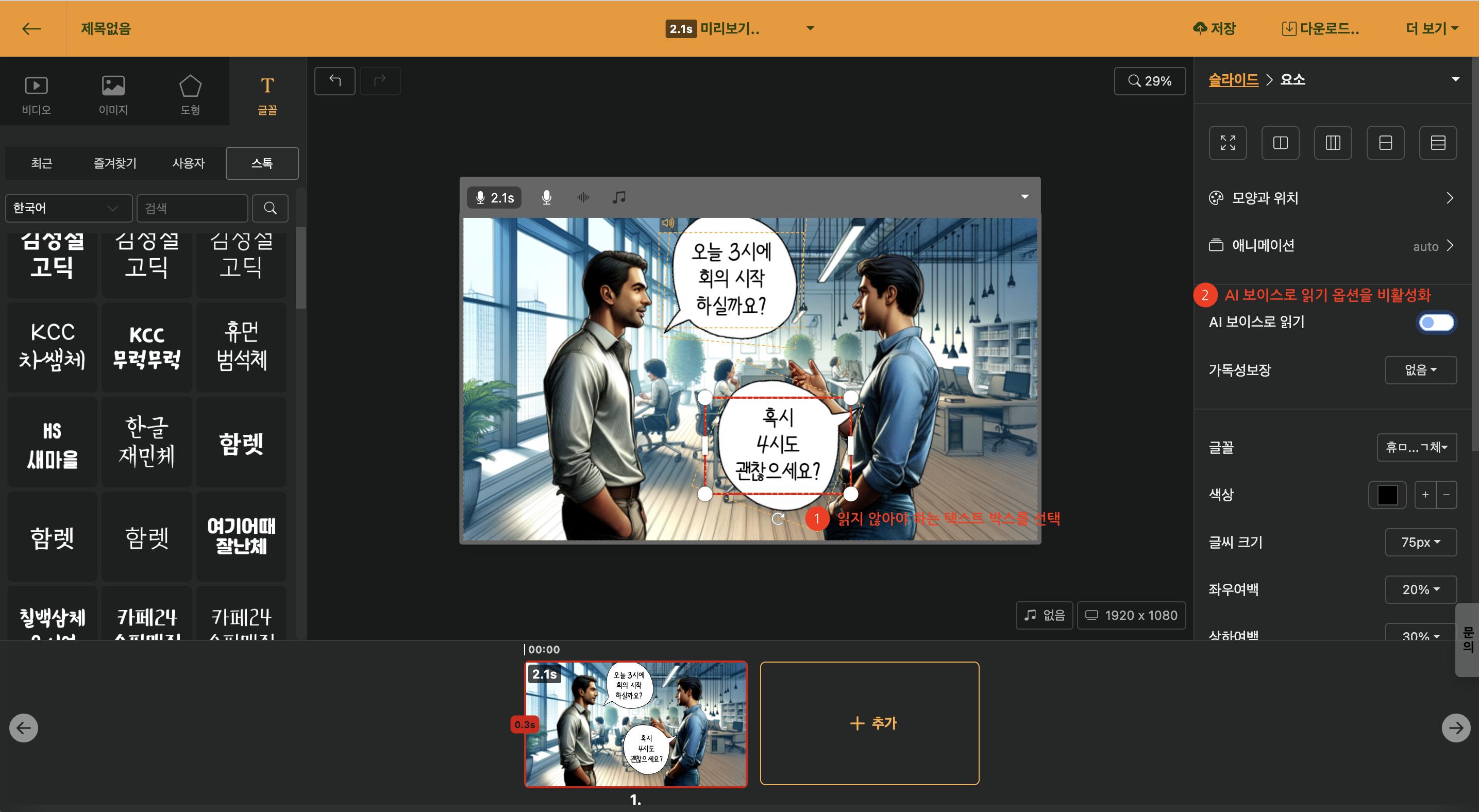
이제 슬라이드를 복제한 뒤, AI보이스로 읽기 옵션을 반대로 설정해주고 다른 목소리를 적용해줍니다.
앞 슬라이드에서 읽었던 슬라이드는 [AI보이스로 읽기] 옵션을 비활성화하고, 읽어야 하는 텍스트에서 활성화해주세요.
< 대화형 콘텐츠 만들고 각각 다른 목소리 적용하기 >